Geben Sie die Startschaltfläche und Windows 8 und Windows 8 zurück.1
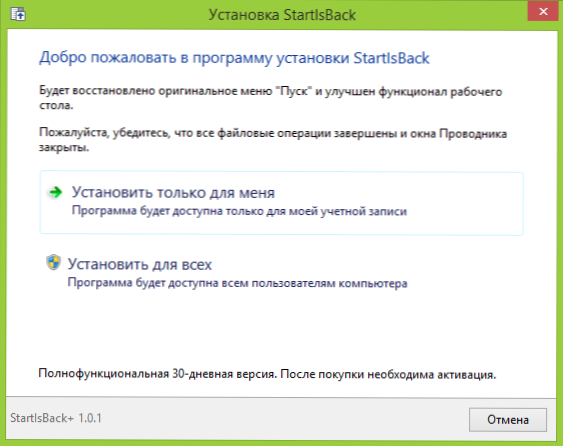
- 3484
- 747
- Nathanael Koha
Seit dem Erscheinen von Windows 8 haben die Entwickler viele Programme für die in der Überschrift angegebenen Ziele herausgegeben. Ich habe bereits über die beliebtesten von ihnen in dem Artikel geschrieben, wie man den Startknopf in Windows 8 zurückgibt.
Jetzt wurde das Update veröffentlicht - Windows 8.1, in dem der Startknopf vorhanden ist, ist vorhanden. Nur, es sollte beachtet werden, dass es ziemlich bedeutungslos ist. Es kann nützlich sein: Klassisches Menü Start für Windows 10.
Was macht sie:
- Es wechselt zwischen dem Desktop und dem Anfangsbildschirm - dafür in Windows 8 war es ausreichend, nur um die Maus in der unteren linken Ecke ohne Schaltfläche zu klicken.
- Mit der rechten Maustaste führt ein Menü zum schnellen Zugriff auf wichtige Funktionen - früher (und jetzt). Dieses Menü kann durch Drücken der Windows + X -Tasten auf der Tastatur aufgerufen werden.
In der Tat ist diese Taste in der vorhandenen Leistung nicht besonders erforderlich. In diesem Artikel wird über das StartIsback Plus -Programm gesprochen, das speziell für Windows 8 entwickelt wurde.1 und ermöglicht Ihnen ein volles Menü "Start" auf einem Computer. Darüber hinaus können Sie dieses Programm in der vorherigen Version von Windows verwenden (es gibt eine Version für Windows 8 auf der Website des Entwicklers). Übrigens, wenn bereits für diese Zwecke etwas installiert wurde, empfehle ich immer noch, sich vertraut zu machen - sehr gut für.
Laden und Installieren des Startisback Plus -Programms
Um das StartIsback Plus -Programm herunterzuladen, besuchen Sie die offizielle Website des Entwicklers http: // pby.ru/herunterladen und wählen Sie die von Ihnen benötigte Version aus, je nachdem, ob Sie den Start in Windows 8 oder 8 zurückgeben möchten.1. Das Programm auf Russisch ist nicht kostenlos: Es kostet 90 Rubel (es gibt viele Zahlungsmethoden, Qiwi -Terminal, Karten und andere). Innerhalb von 30 Tagen kann es jedoch verwendet werden, ohne einen Schlüssel zu erwerben.
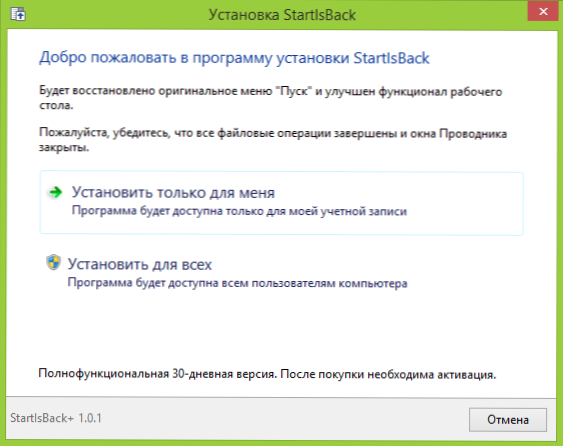
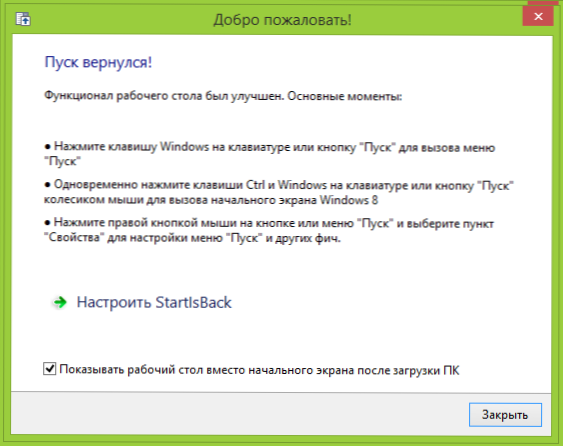
Die Installation des Programms findet in einer Phase statt. Sie müssen nur auswählen, ob der Start für einen Benutzer oder für alle Konten auf diesem Computer installiert werden soll. Unmittelbar danach wird alles fertig sein und es wird vorgeschlagen, das neue Startmenü zu konfigurieren. Standardmäßig können Sie im Laden des Elements "den Desktop anstelle des Startbildschirms anzeigen". Für diese Zwecke können Sie jedoch auch die erstellten Windows 8 -Tools verwenden.1.
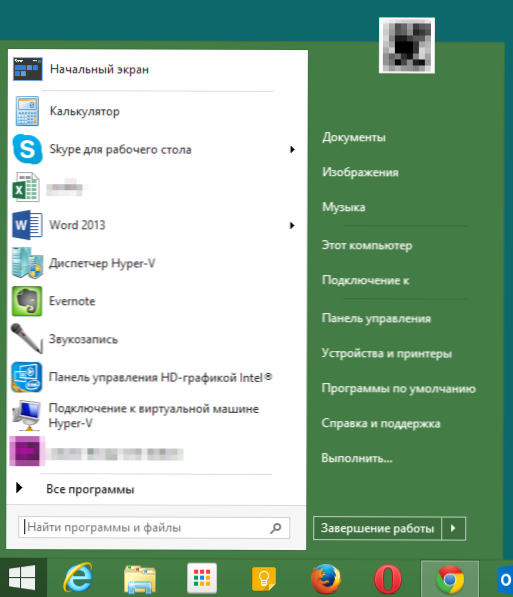
Das Erscheinungsbild des Startmenüs nach der Installation von Startisback Plus
Der Start selbst wird vollständig von dem wiederholt, an das Sie sich an Windows 7 gewöhnen können - absolut dieselbe Organisation und Funktionalität. Die Einstellungen sind im Allgemeinen ähnlich, mit Ausnahme einiger spezifischer für das neue Betriebssystem - z. B. das Anzeigen der Aufgaben auf dem Anfangsbildschirm und eine Reihe anderer. Überzeugen Sie sich jedoch selbst, was in den Startisback Plus -Einstellungen vorgeschlagen wird.
Menüeinstellungen "Start"
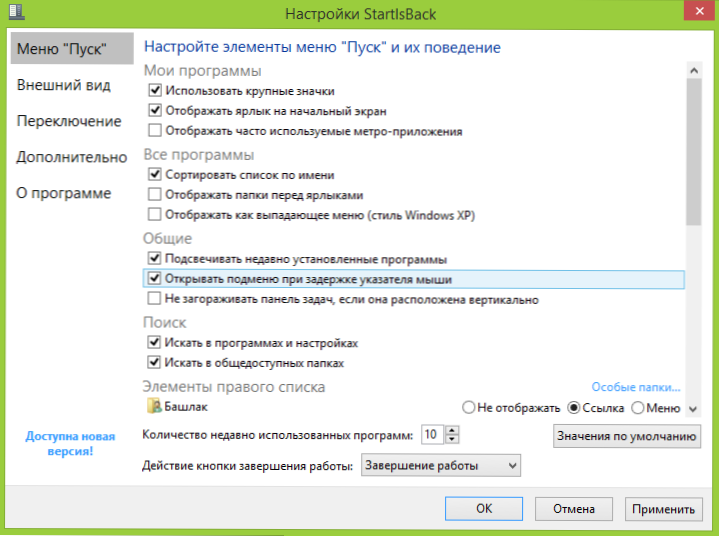
In den Einstellungen des Menüs selbst finden Sie typische Einstellungen für Windows 7, z. B. große oder kleine Symbole, Sortieren, Hintergrundbeleuchtung neuer Programm.
Einstellungen des Aussehens
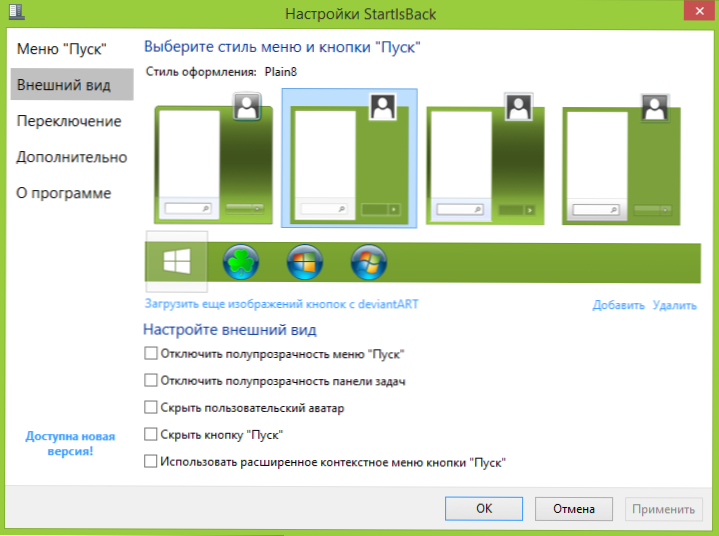
In den Einstellungen des Aussehens können Sie auswählen, welcher Stil für das Menü und die Schaltflächen verwendet wird. Laden Sie zusätzliche Bilder der Startschaltfläche sowie einige andere Details herunter.
Umschalten
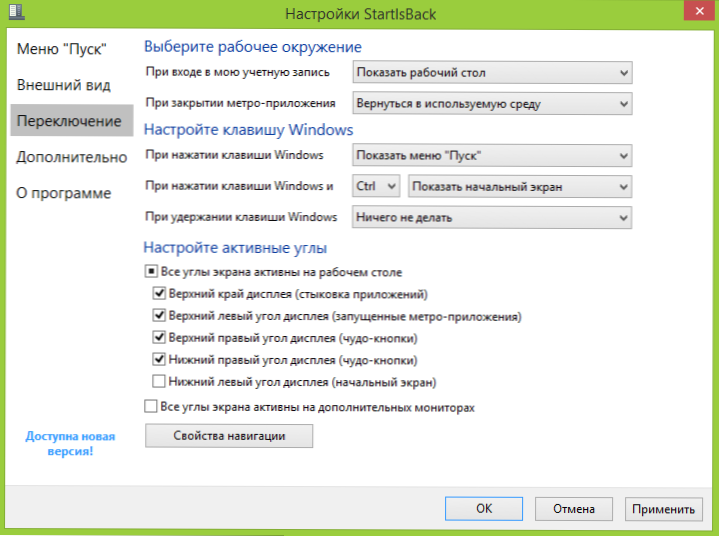
In diesem Abschnitt der Einstellungen können Sie beim Eingeben von Windows auswählen, was heruntergeladen werden soll - Ihr Desktop oder Startbildschirm, die Schlüsselkombinationen für einen schnellen Übergang zwischen Arbeitsumgebungen festlegen und die aktiven Winkel von Windows 8 aktivieren oder deaktivieren.1.
Zusätzliche Einstellungen
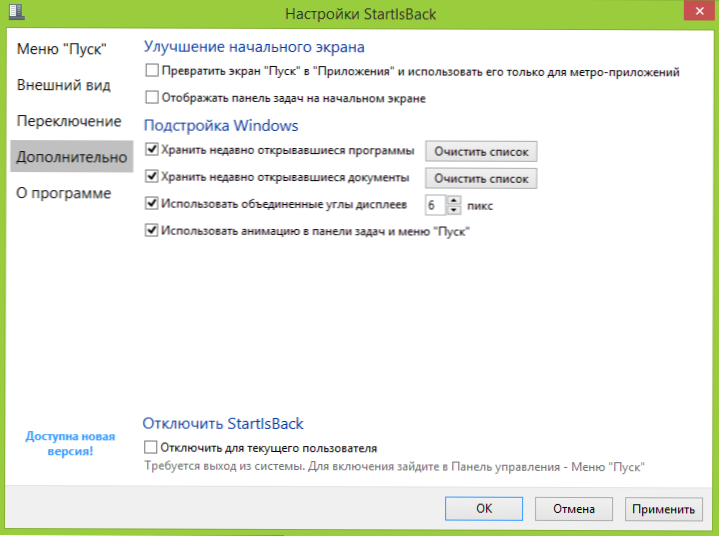
Wenn Sie alle Anwendungen auf dem Anfangsbildschirm anstelle von Fliesen einzelner Anwendungen oder eine Taskleiste, einschließlich auf dem ersten Bildschirm, anzeigen möchten, finden Sie in zusätzlichen Einstellungen die Möglichkeit, dies zu tun.
Abschließend
Zusammenfassend kann ich sagen, dass das betrachtete Programm meiner Meinung nach eines der besten in seiner Art ist. Und eine ihrer besten Funktionen besteht darin, das Task -Panel auf dem ersten Windows 8 -Bildschirm anzuzeigen.1. Wenn Sie an mehreren Monitoren arbeiten, können die Taste und das Menü angezeigt werden, einschließlich der einzelnen von ihnen, die nicht im Betriebssystem selbst bereitgestellt werden (und auf zwei breiten Monitoren ist es wirklich bequem). Nun, die Hauptfunktion ist die Rückgabe des Standardmenüstarts in Windows 8 und 8.1 persönlich verursacht mir überhaupt keine Beschwerden.

